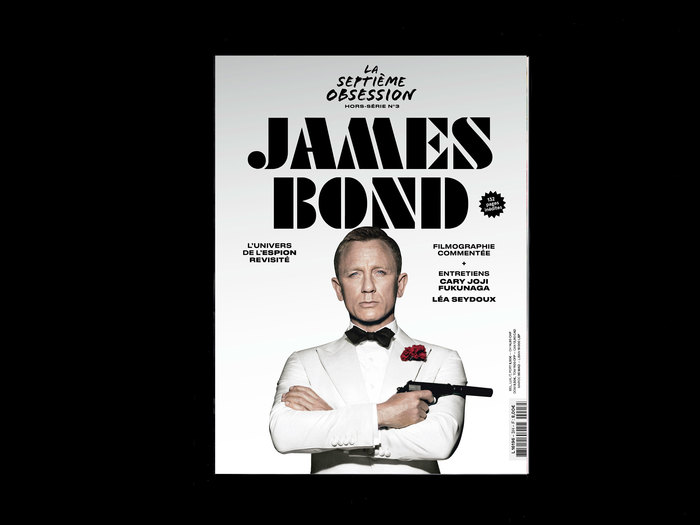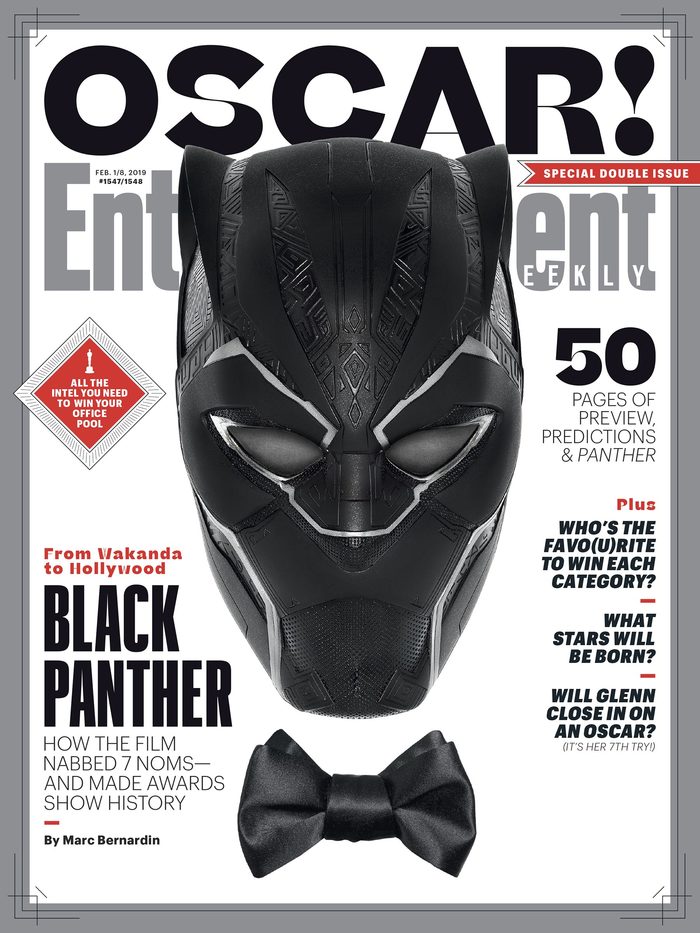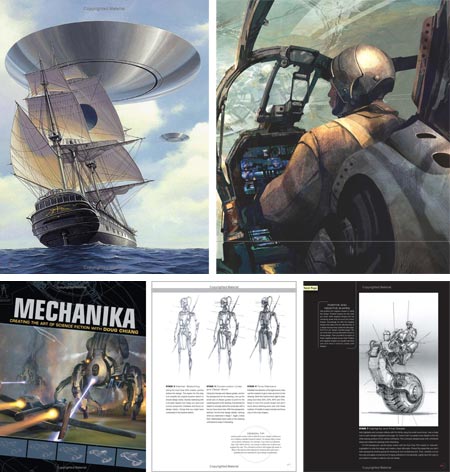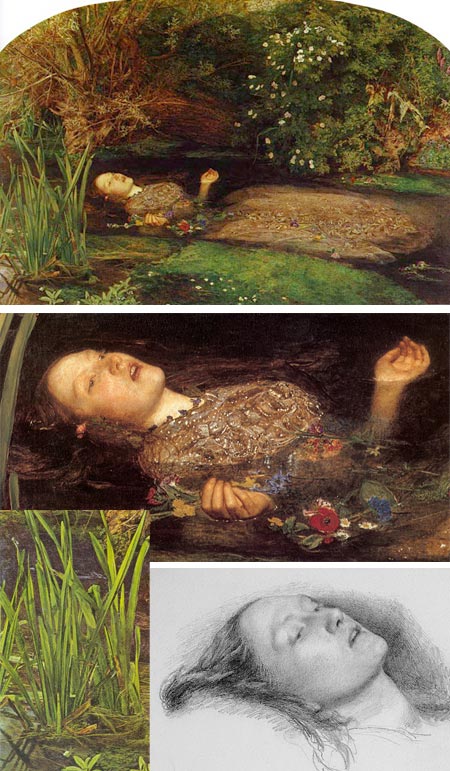下一步,创建一个新图层并选择文本的像素(Ctrl+左键单击图层的缩略图)。然后选择>修改>契约并将值设置为4px。用随机的颜色绘制选区,并将填充改为0%。然后简单地添加这些样式。同样,要创建渐变,只需将白色和黑色停在随机的点上。步骤4现在我们需要创建装饰文本的小方块。为此,选择笔刷工具(B)并选择一个硬圆笔刷。设置笔刷的大小为7px,间距为160-165%。然后选择钢笔工具(P),开始在每个字母内绘制简单的路径。使用描边路径技术(确保模拟压力框未选中)添加菱形。
完成后,将以下样式应用到菱形层。5 .你的设计应该是这样的。合并所有图层(背景图层除外),并将以下样式应用到这个新图层。将该层重命名为Post-Prod。复制Post-Prod图层并清除它的样式。去滤镜>模糊>高斯模糊,并设置半径为2-2,5 px。将混合模式改为柔光模式。再次复制Post-Prod层并清除复制的样式。将它放在图层堆栈的顶部,并将其去饱和(Ctrl+Shift+U)。然后添加一个海洋波纹滤镜,然后是1-1,5像素高斯模糊。将混合模式改为叠加,并将不透明度降低到50-55%。下一步是创造飞行粒子。这是一个可选的步骤,所以如果您愿意,可以跳过第11步。要创建粒子,我们需要一个新的笔刷预设。所以,画一个小矩形,填充黑色(#000000),然后关闭所有其他图层。用矩形选框工具(M)在它周围画一个矩形,点击编辑>定义笔刷预设。
现在,选择这个笔刷并修改它。选中形状动态框,将角度抖动设置为100%,大小抖动设置为70%左右,选中散射框,将散射设置为630%左右。最后增加间距很多。然后简单地选择一个灰色(例如#707070)和画一些粒子。添加一个高斯模糊(0,2-0,5px)和一个阴影样式(创建一个伪透视图)。创建一个新的图层,使用一个硬的圆形笔刷(选择一个明亮的黄色)画一些高光来增加一些额外的视角。再次复制Post-Prod层并清除现有样式。把它放在图层堆栈的顶部,然后去滤镜>Blur>Motion Blur。
将混合模式改为Pin Light,将不透明度降低到35%。复制Post-Prod层,并将副本放在层堆栈的顶部。同样,清除现有的样式并降低图层的饱和度。使用水平(或曲线,任何对你更有效的)来增加对比度。应用一个微妙的高斯模糊效果(0,2-0,4px),并添加以下样式。最后改变混合模式为柔和的光,并降低填充到70%。创建一个新图层,使用矩形选框工具(M)在你的设计周围画一个矩形。用一个随机的颜色填充它,设置#db92b5作为你的前景色,#000000作为背景色。然后滤镜>渲染>云彩。重新应用云过滤器,直到您对结果感到满意为止。
然后简单地将混合模式改为柔光模式。创建一个新图层,把画布涂成蓝色(#157ba5)。将混合模式改为Color,并将不透明度降低到15%。然后复制后戳层并将其放在层堆栈的顶部。关闭外部辉光样式并创建一个新图层。合并这两层(后戳复制+空白层)。将新图层的饱和度降低,将混合模式改为减淡颜色,不透明度设置为65-70%左右。步骤15现在,从镜头和光学照明弹集合中放置模糊的闪光照明弹。栅格化,使用曲线(Ctrl+M)增加对比度(使黑色看起来更黑;如果这有任何意义的话)。将混合模式更改为Screen并进一步调整对比度。您可以添加一个蒙版以使转换更加平滑。放置桑科照明弹,重复前面的步骤(增加反效果)。